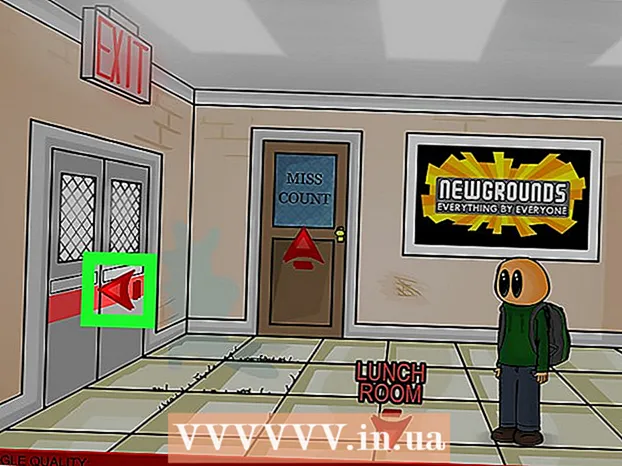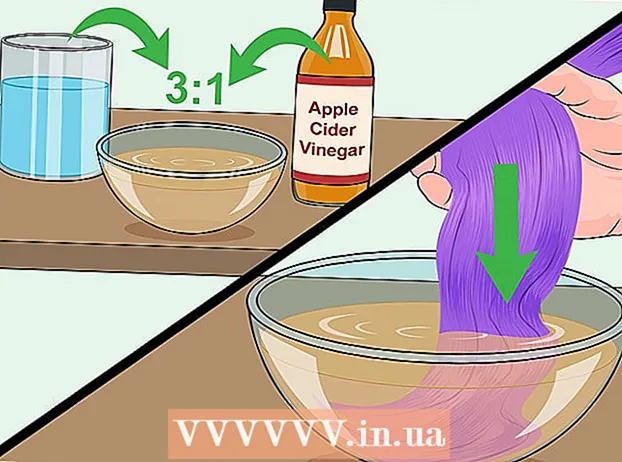লেখক:
Charles Brown
সৃষ্টির তারিখ:
4 ফেব্রুয়ারি. 2021
আপডেটের তারিখ:
1 জুলাই 2024
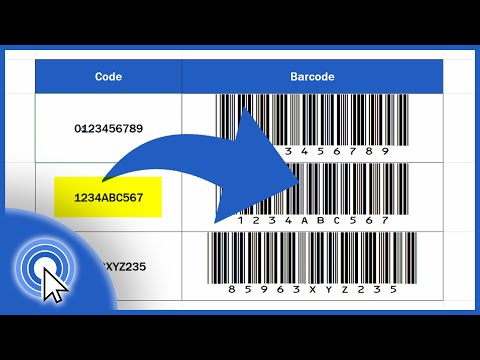
কন্টেন্ট
- পদক্ষেপ
- পদ্ধতি 1 এর 1: বারকোড তৈরি করতে প্রস্তুত
- পদ্ধতি 2 এর 2: একটি অনলাইন জেনারেটর ব্যবহার
- পদ্ধতি 3 এর 3: মাইক্রোসফ্ট অফিস ব্যবহার
এই উইকিহাউ কীভাবে আপনাকে কোনও পণ্যতে বারকোড তৈরি করতে শেখায়। আপনার বারকোডগুলির জন্য একটি জিএস 1 উপসর্গ সাইন আপ করার পরে, আপনি কোনও অনলাইন জেনারেটর ব্যবহার করে ইউপিসি বা ইএন বারকোড তৈরি করতে পারেন, বা মাইক্রোসফ্ট এক্সেল বা মাইক্রোসফ্ট ওয়ার্ড ব্যবহার করে CODE128 বারকোডগুলির একটি মুদ্রণযোগ্য তালিকা তৈরি করতে পারেন।
পদক্ষেপ
পদ্ধতি 1 এর 1: বারকোড তৈরি করতে প্রস্তুত
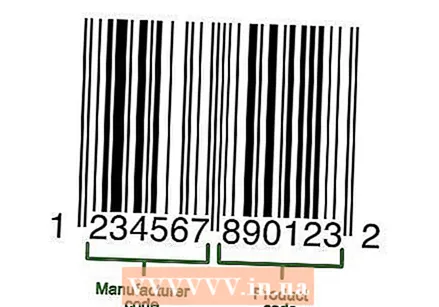 বার এবং বার কোডগুলি কীভাবে কাজ করে তা বুঝুন। একটি বারকোডে দুটি সেট সংখ্যার সমন্বয় থাকে - আপনার সংস্থার প্রতিনিধিত্বকারী একটি বিশ্বব্যাপী উপসর্গ এবং পণ্যটির জন্য একটি সিরিয়াল নম্বর - যা আপনাকে কোড স্ক্যান করে পণ্যের বিবরণ দেখতে দেয়।
বার এবং বার কোডগুলি কীভাবে কাজ করে তা বুঝুন। একটি বারকোডে দুটি সেট সংখ্যার সমন্বয় থাকে - আপনার সংস্থার প্রতিনিধিত্বকারী একটি বিশ্বব্যাপী উপসর্গ এবং পণ্যটির জন্য একটি সিরিয়াল নম্বর - যা আপনাকে কোড স্ক্যান করে পণ্যের বিবরণ দেখতে দেয়। - যদি আপনার পণ্যগুলিতে এখনও পৃথক ক্রমিক সংখ্যা না থাকে তবে আপনি প্রাসঙ্গিক বারকোড তৈরি শুরু করার আগে আপনার পছন্দসই পয়েন্ট অফ বিক্রয় প্রোগ্রামে একটি পণ্য তালিকা তৈরি করতে হবে।
 আপনার কোম্পানিকে জিএস 1 দিয়ে নিবন্ধন করুন। জিএস 1 হ'ল একটি অলাভজনক সংস্থা যা বিশ্বব্যাপী বারকোডগুলির জন্য মান বজায় রাখে। আপনার ব্যবসাটি জিএস 1 এর সাথে নিবন্ধিত করার পরে, আপনাকে একটি "উপসর্গ" নম্বর দেওয়া হবে যা আপনি প্রতিটি বারকোডের শুরুতে আপনার ব্যবসায়ের উল্লেখ করতে ব্যবহার করতে পারেন।
আপনার কোম্পানিকে জিএস 1 দিয়ে নিবন্ধন করুন। জিএস 1 হ'ল একটি অলাভজনক সংস্থা যা বিশ্বব্যাপী বারকোডগুলির জন্য মান বজায় রাখে। আপনার ব্যবসাটি জিএস 1 এর সাথে নিবন্ধিত করার পরে, আপনাকে একটি "উপসর্গ" নম্বর দেওয়া হবে যা আপনি প্রতিটি বারকোডের শুরুতে আপনার ব্যবসায়ের উল্লেখ করতে ব্যবহার করতে পারেন। - জিএস 1 এর সাথে নিবন্ধন করতে, নেদারল্যান্ডসের জিএস 1 এ যান, ম্যানুয়ালটি পড়ুন, ক্লিক করুন জিএস 1 বারকোড অর্ডার করুন এবং নির্দেশাবলী অনুসরণ করুন।
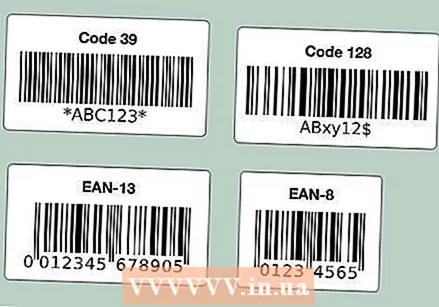 আপনার যে ধরণের বারকোড দরকার তা সনাক্ত করুন। বেশিরভাগ সংস্থাগুলি বারকোড স্ট্যান্ডার্ড হিসাবে ইউপিসি (উত্তর আমেরিকা, যুক্তরাজ্য, নিউজিল্যান্ড এবং অস্ট্রেলিয়া) বা ইএন (ইউরোপ, এশিয়া, আফ্রিকা এবং লাতিন আমেরিকার অংশ) এর সাথে অনুমোদিত।
আপনার যে ধরণের বারকোড দরকার তা সনাক্ত করুন। বেশিরভাগ সংস্থাগুলি বারকোড স্ট্যান্ডার্ড হিসাবে ইউপিসি (উত্তর আমেরিকা, যুক্তরাজ্য, নিউজিল্যান্ড এবং অস্ট্রেলিয়া) বা ইএন (ইউরোপ, এশিয়া, আফ্রিকা এবং লাতিন আমেরিকার অংশ) এর সাথে অনুমোদিত। - বারকোডের অন্যান্য ধরণের (যেমন CODE39 এবং CODE128) রয়েছে।
- বিভিন্ন বারকোড সংস্করণ বিভিন্ন দৈর্ঘ্যের পণ্য সংখ্যা সমর্থন করে। উদাহরণস্বরূপ: EAN-8 বারকোডগুলি আপনার সংস্থা এবং পণ্য সনাক্ত করতে আট ডিজিট পর্যন্ত দীর্ঘ হতে পারে, যখন EAN-13 কোডগুলি 13 ডিজিট দীর্ঘ হতে পারে।
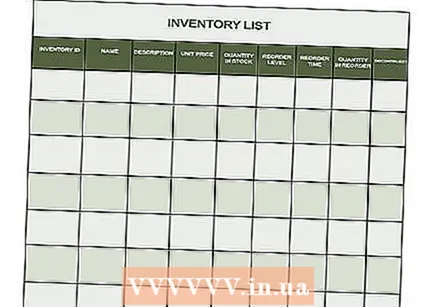 আপনার একটি আছে তা নিশ্চিত করুন পণ্যের তালিকা হাতে. কোনও পণ্যের বারকোড তৈরি করার আগে, আপনার সংস্থার পয়েন্ট অফ বিক্রয় প্রোগ্রামে সেই পণ্যটি আলাদা করতে কোন সংখ্যাটি ব্যবহার করবেন তা নির্ধারণ করুন। প্রতিটি পৃথক পণ্যের জন্য এই তথ্য খনন করা জটিল হতে পারে, তাই সম্ভব হলে পণ্যের তথ্য প্রস্তুত রাখুন।
আপনার একটি আছে তা নিশ্চিত করুন পণ্যের তালিকা হাতে. কোনও পণ্যের বারকোড তৈরি করার আগে, আপনার সংস্থার পয়েন্ট অফ বিক্রয় প্রোগ্রামে সেই পণ্যটি আলাদা করতে কোন সংখ্যাটি ব্যবহার করবেন তা নির্ধারণ করুন। প্রতিটি পৃথক পণ্যের জন্য এই তথ্য খনন করা জটিল হতে পারে, তাই সম্ভব হলে পণ্যের তথ্য প্রস্তুত রাখুন।
পদ্ধতি 2 এর 2: একটি অনলাইন জেনারেটর ব্যবহার
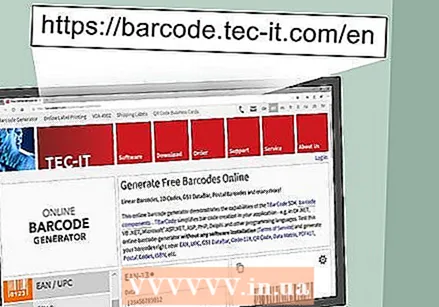 টিইসি-আইটি সাইটটি খুলুন। আপনার ব্রাউজারে https://barcode.tec-it.com/en এ যান। টিইসি-আইটি ওয়েবসাইটে একটি বিনামূল্যে বারকোড জেনারেটর রয়েছে।
টিইসি-আইটি সাইটটি খুলুন। আপনার ব্রাউজারে https://barcode.tec-it.com/en এ যান। টিইসি-আইটি ওয়েবসাইটে একটি বিনামূল্যে বারকোড জেনারেটর রয়েছে। 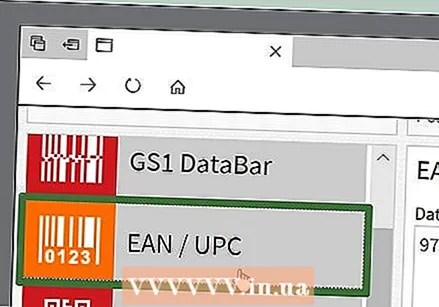 নির্বাচন করুন EAN / UPC. পৃষ্ঠার বাম দিকে আপনি বারকোড প্রকারের একটি তালিকা দেখতে পাবেন। শিরোনাম না হওয়া পর্যন্ত নীচে স্ক্রোল করুন EAN / UPC এবং এটি প্রসারিত করতে এটিতে ক্লিক করুন।
নির্বাচন করুন EAN / UPC. পৃষ্ঠার বাম দিকে আপনি বারকোড প্রকারের একটি তালিকা দেখতে পাবেন। শিরোনাম না হওয়া পর্যন্ত নীচে স্ক্রোল করুন EAN / UPC এবং এটি প্রসারিত করতে এটিতে ক্লিক করুন। - স্ক্রোল করার সময় আপনার অবশ্যই নিজের মাউস কার্সারটিকে বারকোড বিভাগের তালিকার উপর দিয়ে রেখে দিন।
- আপনি যদি বিভিন্ন ধরণের বারকোড তৈরি করতে চান তবে এই ধরণের উপর ক্লিক করুন।
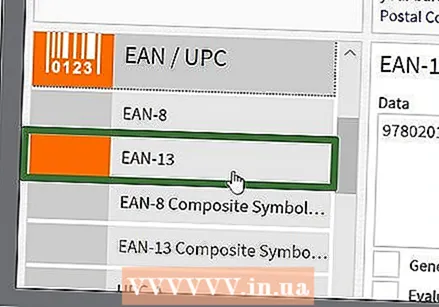 একটি বারকোড প্রকরণ নির্বাচন করুন। শিরোনামের নীচে বারকোড বিকল্পগুলির একটিতে ক্লিক করুন EAN / UPC.
একটি বারকোড প্রকরণ নির্বাচন করুন। শিরোনামের নীচে বারকোড বিকল্পগুলির একটিতে ক্লিক করুন EAN / UPC. - উদাহরণস্বরূপ: 13-সংখ্যার EAN কোড তৈরি করতে, এখানে ক্লিক করুন EAN-13.
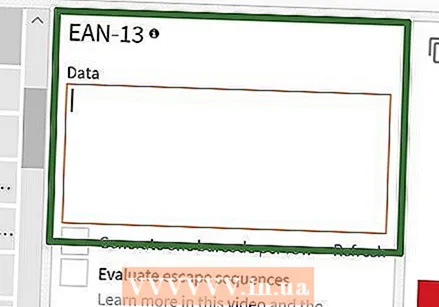 "ডেটা" তে নমুনা ডেটা সহ পাঠ্য মুছুন। বৃহত পাঠ্য বাক্সে (বারকোড বিভাগগুলির তালিকার ডানদিকে), বারকোড প্রকারটি নির্বাচনের পরে প্রদর্শিত পাঠ্যটি মুছুন।
"ডেটা" তে নমুনা ডেটা সহ পাঠ্য মুছুন। বৃহত পাঠ্য বাক্সে (বারকোড বিভাগগুলির তালিকার ডানদিকে), বারকোড প্রকারটি নির্বাচনের পরে প্রদর্শিত পাঠ্যটি মুছুন। 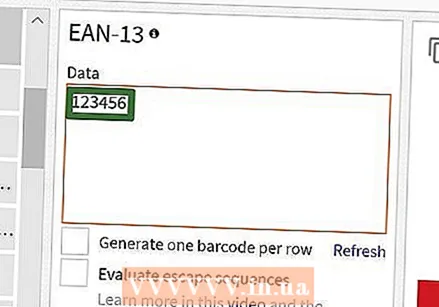 আপনার কোম্পানির উপসর্গ প্রবেশ করুন। আপনি জিএস 1 থেকে প্রাপ্ত উপসর্গটি "ডেটা" পাঠ্যের ক্ষেত্রে টাইপ করুন।
আপনার কোম্পানির উপসর্গ প্রবেশ করুন। আপনি জিএস 1 থেকে প্রাপ্ত উপসর্গটি "ডেটা" পাঠ্যের ক্ষেত্রে টাইপ করুন। 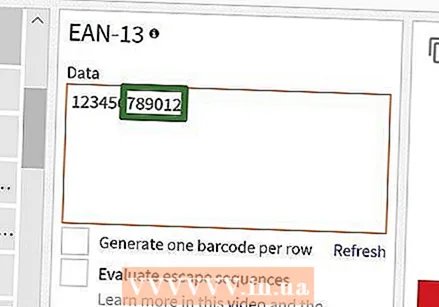 আপনার পণ্য নম্বর লিখুন। উপসর্গের মতো একই বাক্সে, আপনি আপনার পণ্যের জন্য যে নম্বরটি ব্যবহার করছেন তা প্রবেশ করুন।
আপনার পণ্য নম্বর লিখুন। উপসর্গের মতো একই বাক্সে, আপনি আপনার পণ্যের জন্য যে নম্বরটি ব্যবহার করছেন তা প্রবেশ করুন। - উপসর্গ এবং পণ্য সংখ্যার মধ্যে অবশ্যই কোনও স্থান থাকবে না।
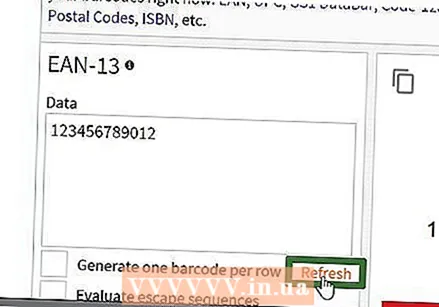 ক্লিক করুন রিফ্রেশ. এই লিঙ্কটি "ডেটা" পাঠ্য বাক্সের নীচে ডান কোণে পাওয়া যাবে। বারকোড পূর্বরূপ এখন আপনার উপসর্গ এবং পণ্য নম্বর সহ পৃষ্ঠার ডানদিকে আপডেট করা হয়েছে।
ক্লিক করুন রিফ্রেশ. এই লিঙ্কটি "ডেটা" পাঠ্য বাক্সের নীচে ডান কোণে পাওয়া যাবে। বারকোড পূর্বরূপ এখন আপনার উপসর্গ এবং পণ্য নম্বর সহ পৃষ্ঠার ডানদিকে আপডেট করা হয়েছে। - আপনি যদি বারকোড পূর্বরূপ ফ্রেমে কোনও ত্রুটি দেখতে পান তবে আপনার বারকোডটি পুনরায় প্রবেশ করুন বা একটি ভিন্ন বারকোড ফর্ম্যাট নির্বাচন করুন।
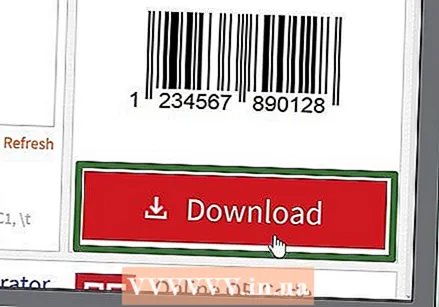 ক্লিক করুন ডাউনলোড করুন. আপনি এটি পৃষ্ঠার ডানদিকে খুঁজে পেতে পারেন। বারকোডটি আপনার কম্পিউটারের ডিফল্ট ডাউনলোডের জায়গায় স্থাপন করা হবে। ডাউনলোড শেষ হয়ে গেলে, আপনি কোডটি মুদ্রণ করতে পারেন এবং এটি পছন্দসই পণ্যটিতে পেস্ট করতে পারেন।
ক্লিক করুন ডাউনলোড করুন. আপনি এটি পৃষ্ঠার ডানদিকে খুঁজে পেতে পারেন। বারকোডটি আপনার কম্পিউটারের ডিফল্ট ডাউনলোডের জায়গায় স্থাপন করা হবে। ডাউনলোড শেষ হয়ে গেলে, আপনি কোডটি মুদ্রণ করতে পারেন এবং এটি পছন্দসই পণ্যটিতে পেস্ট করতে পারেন।
পদ্ধতি 3 এর 3: মাইক্রোসফ্ট অফিস ব্যবহার
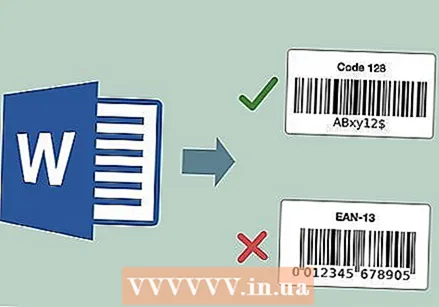 সীমাবদ্ধতা বুঝতে। আপনি মাইক্রোসফ্ট অফিসে একটি CODE128 বারকোড তৈরি করতে পারেন, তবে ইউপিসি বা ইএন কোডগুলি নয়। আপনার যদি CODE128 বারকোড স্ক্যান করার ক্ষমতা থাকে তবে এটি কোনও সমস্যা হবেনা তবে আপনি যদি ইউপিসি বা ইএন স্ক্যানারগুলির উপর নির্ভরশীল হন তবে আপনি আরও ভাল একটি অনলাইন জেনারেটর ব্যবহার করেন।
সীমাবদ্ধতা বুঝতে। আপনি মাইক্রোসফ্ট অফিসে একটি CODE128 বারকোড তৈরি করতে পারেন, তবে ইউপিসি বা ইএন কোডগুলি নয়। আপনার যদি CODE128 বারকোড স্ক্যান করার ক্ষমতা থাকে তবে এটি কোনও সমস্যা হবেনা তবে আপনি যদি ইউপিসি বা ইএন স্ক্যানারগুলির উপর নির্ভরশীল হন তবে আপনি আরও ভাল একটি অনলাইন জেনারেটর ব্যবহার করেন। 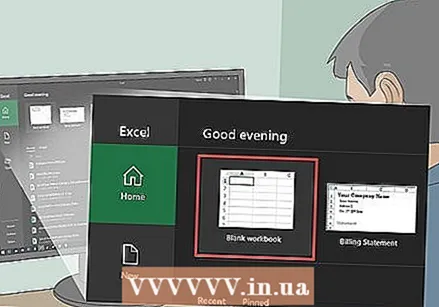 একটি নতুন মাইক্রোসফ্ট এক্সেল ডকুমেন্ট তৈরি করুন। মাইক্রোসফ্ট এক্সেল খুলুন এবং ক্লিক করুন ফাঁকা ব্রিফকেস.
একটি নতুন মাইক্রোসফ্ট এক্সেল ডকুমেন্ট তৈরি করুন। মাইক্রোসফ্ট এক্সেল খুলুন এবং ক্লিক করুন ফাঁকা ব্রিফকেস. - আপনি ম্যাক এবং উইন্ডোজ উভয় ক্ষেত্রেই একটি নতুন দস্তাবেজ তৈরি করতে কেবল এক্সেল খুলতে পারেন।
 আপনার বারকোডের তথ্য লিখুন। নিম্নলিখিত কোষে নিম্নলিখিত তথ্য টাইপ করুন:
আপনার বারকোডের তথ্য লিখুন। নিম্নলিখিত কোষে নিম্নলিখিত তথ্য টাইপ করুন: - এ 1 - টাইপ প্রকার
- বি 1 - টাইপ লেবেল
- সি 1 - টাইপ বারকোড
- এ 2 - টাইপ CODE128
- বি 2 - বারকোডের উপসর্গ এবং পণ্য নম্বর লিখুন।
- সি 2 - বারকোড উপসর্গ এবং পণ্য নম্বর পুনরায় প্রবেশ করুন।
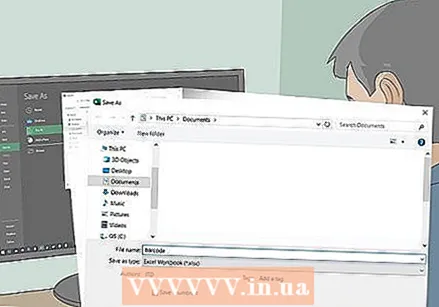 আপনার ডেস্কটপে নথিটি সংরক্ষণ করুন। আপনি নিম্নলিখিত হিসাবে এটি করুন:
আপনার ডেস্কটপে নথিটি সংরক্ষণ করুন। আপনি নিম্নলিখিত হিসাবে এটি করুন: - উইন্ডোজ - ক্লিক করুন ফাইল, ক্লিক করুন সংরক্ষণ, ডবল ক্লিক করুন এই পিসি, ক্লিক করুন ডেস্কটপ উইন্ডোর বাম দিকে টাইপ করুন বারকোড "ফাইলের নাম" পাঠ্য ক্ষেত্রে এবং ক্লিক করুন সংরক্ষণ, এর পরে আপনি এক্সেল বন্ধ করতে পারেন।
- ম্যাক - ক্লিক করুন ফাইল এবং এর পর সংরক্ষণ করুন…টাইপ বারকোড "হিসাবে সংরক্ষণ করুন" ক্ষেত্রে, "কোথায়" ক্ষেত্রটি ক্লিক করুন এবং তারপরে ক্লিক করুন ডেস্কটপ, সংরক্ষণ, এবং এক্সেল বন্ধ করুন।
 একটি নতুন মাইক্রোসফ্ট ওয়ার্ড ডকুমেন্ট তৈরি করুন। মাইক্রোসফ্ট ওয়ার্ড খুলুন, এবং ক্লিক করুন ফাঁকা দলিল উইন্ডোর উপরের বামে।
একটি নতুন মাইক্রোসফ্ট ওয়ার্ড ডকুমেন্ট তৈরি করুন। মাইক্রোসফ্ট ওয়ার্ড খুলুন, এবং ক্লিক করুন ফাঁকা দলিল উইন্ডোর উপরের বামে। - একটি নতুন ডকুমেন্ট তৈরি করতে আপনি উইন্ডোজ এবং ম্যাকে মাইক্রোসফ্ট ওয়ার্ডটিও খুলতে পারেন।
 ট্যাবে ক্লিক করুন মেলিংস. আপনি এটি ওয়ার্ডের মূল মেনুতে খুঁজে পেতে পারেন। প্রধান মেনুর নীচে একটি সাবমেনু উপস্থিত হবে।
ট্যাবে ক্লিক করুন মেলিংস. আপনি এটি ওয়ার্ডের মূল মেনুতে খুঁজে পেতে পারেন। প্রধান মেনুর নীচে একটি সাবমেনু উপস্থিত হবে।  ক্লিক করুন লেবেল. এই বিকল্পটির সাবমেনুতে খুব বাম দিকে পাওয়া যাবে মেলিংস.
ক্লিক করুন লেবেল. এই বিকল্পটির সাবমেনুতে খুব বাম দিকে পাওয়া যাবে মেলিংস.  এক প্রকারের লেবেল নির্বাচন করুন। বাক্সের নীচে ডানদিকে "বিকল্পগুলি" এর নীচে বক্সটি ক্লিক করুন, তারপরে নিম্নলিখিতটি করুন:
এক প্রকারের লেবেল নির্বাচন করুন। বাক্সের নীচে ডানদিকে "বিকল্পগুলি" এর নীচে বক্সটি ক্লিক করুন, তারপরে নিম্নলিখিতটি করুন: - "লেবেল প্রস্তুতকারক" ড্রপ-ডাউন মেনুতে ক্লিক করুন।
- স্ক্রোল করুন এবং ক্লিক করুন অ্যাভেরি ইউএস লেটার
- স্ক্রোল করুন এবং বিকল্পটি ক্লিক করুন 5161 ঠিকানার লেবেল "পণ্য নম্বর" গ্রুপে।
- ক্লিক করুন ঠিক আছে
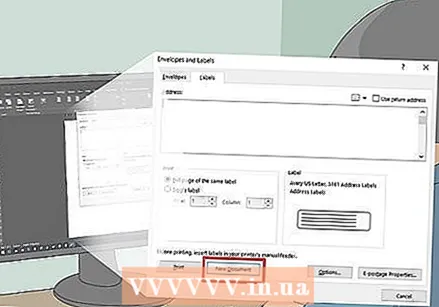 ক্লিক করুন নতুন দলিল. এই বিকল্পটি লেবেল উইন্ডোর নীচে পাওয়া যাবে। একটি নতুন দস্তাবেজ বাহ্যরেখিত বাক্সগুলির সাথে উপস্থিত হওয়া উচিত।
ক্লিক করুন নতুন দলিল. এই বিকল্পটি লেবেল উইন্ডোর নীচে পাওয়া যাবে। একটি নতুন দস্তাবেজ বাহ্যরেখিত বাক্সগুলির সাথে উপস্থিত হওয়া উচিত।  ট্যাবে ক্লিক করুন মেলিংস. এর সাবমেনু (ফিতা) মেলিংস আপনার নতুন দস্তাবেজে আবার খোলে।
ট্যাবে ক্লিক করুন মেলিংস. এর সাবমেনু (ফিতা) মেলিংস আপনার নতুন দস্তাবেজে আবার খোলে।  ক্লিক করুন ঠিকানা নির্বাচন করুন . এই বিকল্পটি উইন্ডোর উপরের বাম কোণে পাওয়া যাবে। একটি ড্রপ ডাউন মেনু প্রদর্শিত হবে.
ক্লিক করুন ঠিকানা নির্বাচন করুন . এই বিকল্পটি উইন্ডোর উপরের বাম কোণে পাওয়া যাবে। একটি ড্রপ ডাউন মেনু প্রদর্শিত হবে.  ক্লিক করুন বিদ্যমান তালিকা ব্যবহার করা হচ্ছে .... এর ড্রপডাউন মেনুতে আপনি এই বিকল্পটি খুঁজে পেতে পারেন ঠিকানা নির্বাচন করুন.
ক্লিক করুন বিদ্যমান তালিকা ব্যবহার করা হচ্ছে .... এর ড্রপডাউন মেনুতে আপনি এই বিকল্পটি খুঁজে পেতে পারেন ঠিকানা নির্বাচন করুন.  আপনার এক্সেল ডকুমেন্টটি নির্বাচন করুন। ক্লিক করুন ডেস্কটপ পপ-আপ উইন্ডোর বাম দিকে, এক্সেল নথিতে ক্লিক করুন বারকোড, ক্লিক করুন খোলা এবং তারপর ঠিক আছে.
আপনার এক্সেল ডকুমেন্টটি নির্বাচন করুন। ক্লিক করুন ডেস্কটপ পপ-আপ উইন্ডোর বাম দিকে, এক্সেল নথিতে ক্লিক করুন বারকোড, ক্লিক করুন খোলা এবং তারপর ঠিক আছে.  ক্লিক করুন মার্জ ক্ষেত্র sertোকান. আপনি এই বিকল্পটি সাবমেনুটির "বিবরণ এবং ক্ষেত্রগুলি সন্নিবেশ করুন" গোষ্ঠীতে দেখতে পাবেন মেলিংস। একটি ড্রপ ডাউন মেনু প্রদর্শিত হবে.
ক্লিক করুন মার্জ ক্ষেত্র sertোকান. আপনি এই বিকল্পটি সাবমেনুটির "বিবরণ এবং ক্ষেত্রগুলি সন্নিবেশ করুন" গোষ্ঠীতে দেখতে পাবেন মেলিংস। একটি ড্রপ ডাউন মেনু প্রদর্শিত হবে.  ক্লিক করুন প্রকার. এটি ড্রপডাউন মেনু মার্জ ক্ষেত্র sertোকান। তারপরে প্রবেশের সাথে পাঠ্য একটি লাইন প্রবেশ করা হয় ER মার্জিফিল্ড প্রকার} নথির উপরের বাম কক্ষে
ক্লিক করুন প্রকার. এটি ড্রপডাউন মেনু মার্জ ক্ষেত্র sertোকান। তারপরে প্রবেশের সাথে পাঠ্য একটি লাইন প্রবেশ করা হয় ER মার্জিফিল্ড প্রকার} নথির উপরের বাম কক্ষে - ক্লিক করলে প্রকার প্রবেশের সাথে পাঠ্যের একটি লাইন প্রবেশ করান প্রকারচিন্তা করবেন না - আপনি এটি পরে ঠিক করতে পারেন।
 অন্যান্য দুটি ক্ষেত্রের প্রকার লিখুন। আবার ক্লিক করুন মার্জ ক্ষেত্র sertোকান, ক্লিক করুন লেবেল এবং ড্রপডাউন মেনুতে শেষ বিকল্পটি পুনরাবৃত্তি করুন (বারকোড)। আপনার নিম্নলিখিতটি দেখতে হবে:
অন্যান্য দুটি ক্ষেত্রের প্রকার লিখুন। আবার ক্লিক করুন মার্জ ক্ষেত্র sertোকান, ক্লিক করুন লেবেল এবং ড্রপডাউন মেনুতে শেষ বিকল্পটি পুনরাবৃত্তি করুন (বারকোড)। আপনার নিম্নলিখিতটি দেখতে হবে: - {মার্জফিল্ড প্রকার} ER মার্জিফিল্ড লেবেল {ER মার্জিফিল্ড বারকোড}
- আপনি দেখুন লেবেল বারকোড টাইপ করুন, পাঠ্যটি নির্বাচন করুন, এটিকে ডান-ক্লিক করুন এবং ক্লিক করুন ফিল্ড কোডগুলি প্রদর্শন করুন প্রসঙ্গ মেনুতে প্রদর্শিত হবে।
 "প্রকার" এবং "লেবেল" এর মধ্যে একটি কোলন রাখুন। পাঠ্য রেখায় এখন এমন কিছু বলা উচিত {মার্জিফিল্ড প্রকার: {মার্জফিল্ড লেবেল}.
"প্রকার" এবং "লেবেল" এর মধ্যে একটি কোলন রাখুন। পাঠ্য রেখায় এখন এমন কিছু বলা উচিত {মার্জিফিল্ড প্রকার: {মার্জফিল্ড লেবেল}.  স্থান {মার্জিফিল্ড বারকোড} নিজস্ব লাইনে বাম বর্গাকার বন্ধনীর ঠিক আগে স্পেসে ক্লিক করুন, তারপরে টিপুন ↵ প্রবেশ করুন.
স্থান {মার্জিফিল্ড বারকোড} নিজস্ব লাইনে বাম বর্গাকার বন্ধনীর ঠিক আগে স্পেসে ক্লিক করুন, তারপরে টিপুন ↵ প্রবেশ করুন.  অংশটি প্রতিস্থাপন করুন FIELD "বারকোড" ট্যাগের এর "FIELD" অংশটি নির্বাচন করুন {মার্জিফিল্ড বারকোড} এবং এটি দিয়ে প্রতিস্থাপন বারকোড.
অংশটি প্রতিস্থাপন করুন FIELD "বারকোড" ট্যাগের এর "FIELD" অংশটি নির্বাচন করুন {মার্জিফিল্ড বারকোড} এবং এটি দিয়ে প্রতিস্থাপন বারকোড. - আপডেট হওয়া ট্যাগটিতে এখন এমন কিছু তালিকা তৈরি করা উচিত {মার্জিবারকোড বারকোড}
 বারকোডের নাম লিখুন। বারকোডের বর্গাকার বন্ধনীর পিছনে সরাসরি স্থানটিতে ক্লিক করুন এবং সেখানে টাইপ করুন CODE128.
বারকোডের নাম লিখুন। বারকোডের বর্গাকার বন্ধনীর পিছনে সরাসরি স্থানটিতে ক্লিক করুন এবং সেখানে টাইপ করুন CODE128. - আপডেট হওয়া ট্যাগটিতে এখন এমন কিছু তালিকা তৈরি করা উচিত {মার্জিবারকোড বারকোড কোড 128}
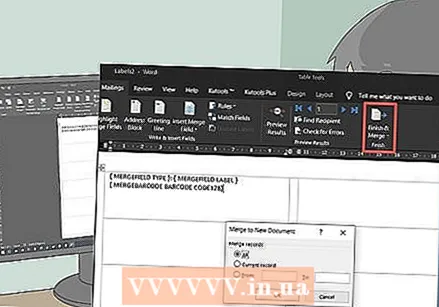 বারকোড তৈরি করুন। ক্লিক করুন প্রস্থান করুন এবং একত্রিত করুন মেনুতে, ক্লিক করুন স্বতন্ত্র নথি সম্পাদনা করা হচ্ছে ..., এবং নিশ্চিত হয়ে নিন যে "সমস্ত" চেক করা আছে, এবং ক্লিক করুন ঠিক আছে.
বারকোড তৈরি করুন। ক্লিক করুন প্রস্থান করুন এবং একত্রিত করুন মেনুতে, ক্লিক করুন স্বতন্ত্র নথি সম্পাদনা করা হচ্ছে ..., এবং নিশ্চিত হয়ে নিন যে "সমস্ত" চেক করা আছে, এবং ক্লিক করুন ঠিক আছে. 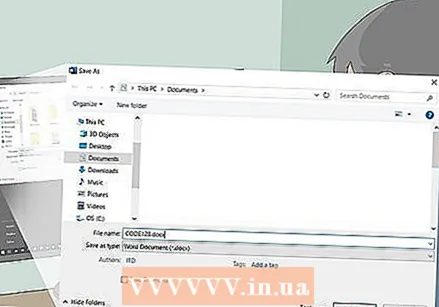 আপনার বারকোড সংরক্ষণ করুন। আপনি নিম্নলিখিত হিসাবে এটি করুন:
আপনার বারকোড সংরক্ষণ করুন। আপনি নিম্নলিখিত হিসাবে এটি করুন: - উইন্ডোজ - ক্লিক করুন ফাইল, ক্লিক করুন সংরক্ষণ করুন, ডবল ক্লিক করুন এই পিসিউইন্ডোর বাম দিকে একটি সংরক্ষণের স্থানটি ক্লিক করুন, "ফাইলের নাম" পাঠ্য বাক্সে একটি নাম টাইপ করুন এবং ক্লিক করুন সংরক্ষণ.
- ম্যাক - ক্লিক করুন সংরক্ষণ, ক্লিক করুন সংরক্ষণ করুন..., "সংরক্ষণ করুন" ক্ষেত্রে একটি নাম টাইপ করুন এবং "যেখানে" বাক্সটি ক্লিক করুন, তারপরে একটি সংরক্ষণের স্থানটি ক্লিক করুন এবং ক্লিক করুন সংরক্ষণ.